Печать с помощью службы Виртуальный принтер Google
После получения устройством данных для печати от Виртуального принтера Google укажите, когда начать печать.
Примечание
-
Перед использованием службы Виртуальный принтер Google установите данную функцию.
-
При печати с устройства и с помощью драйвера принтера качество печати может быть различным.
-
Файлы PDF с добавленными эффектами прозрачности могут быть напечатаны неверно.
-
Зашифрованные файлы PDF не могут быть распечатаны.
Автоматическая печать
При получении устройством данных печать начинается автоматически.
-
Убедитесь, что устройство включено.
-
С компьютера или мобильного устройства запустите приложение, совместимое со службой Виртуальный принтер Google.
Заметка
Служба поддерживает Google Chrome, Gmail, Google Диск и другие приложения.
-
Коснитесь значка с изображением гаечного ключа или нажмите на раскрывающийся список в приложении, затем в раскрывающемся списке выберите [Печать].
-
На отобразившемся экране выберите зарегистрированное устройство.
-
Установите настройки печати и запустите печать.
Заметка
-
Для печати используйте учетную запись Google, которая использовалась для регистрации устройства в службе Виртуальный принтер Google.
-
Чтобы выполнить печать с другой учетной записи Google, необходимо установить настройку [Общий доступ], доступную в службе Виртуальный принтер Google.
-
Печать вручную
Выберите печать вручную, если автоматическая печать невозможна или в случае, если необходимо немедленно напечатать полученные данные.
-
Убедитесь, что устройство включено.
-
Нажмите [Печать] или кнопку
 (Печать).
(Печать). -
Нажмите [Виртуальный принтер Google].
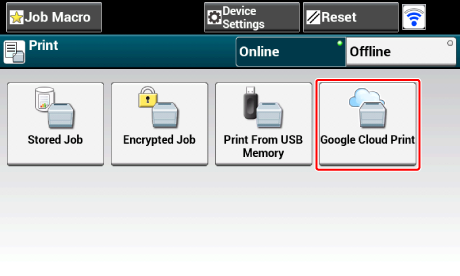
-
Нажмите [Да] на экране подтверждения.
-
Если в службе Виртуальный принтер Google присутствуют данные для печати, запустится печать.
Заметка
Для выполнения печати вручную установите для параметра [Использование облачной службы] значение [Включить] или [Пауза].
Дополнительные сведения о параметре [Использование облачной службы] см. в "Проверка или изменение параметров облачной службы".
Изменение настроек печати
Чтобы изменить настройки печати, выберите [Параметр] на экране выбора принтера, который отобразится при печати с совместимого приложения.
С помощью устройства изменить настройки печати невозможно.
Отмена печати
Для того, чтобы произвести отмену во время печати, отмените процесс с помощью устройства.
Чтобы произвести отмену до начала печати, удалите задание печати с экрана управления службы Виртуальный принтер Google.
Экран администратора службы Виртуальный принтер Google (https://www.google.com/cloudprint)

